So blockieren Sie einen WordPress-Benutzer, ohne sein Konto zu löschen
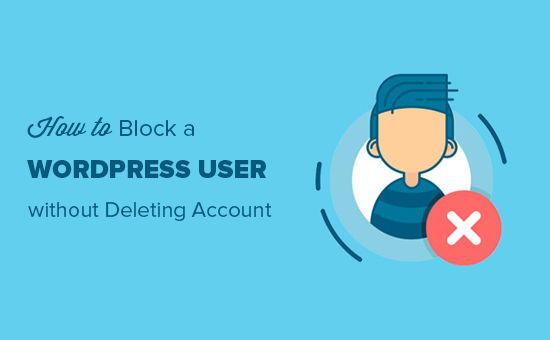
Möchten Sie einen WordPress-Benutzer von Ihrem Blog aus blockieren? Der einfachste Weg, dies zu erreichen, besteht darin, das Benutzerprofil zu löschen, es wird jedoch vollständig von Ihrer Site entfernt. In diesem Artikel zeigen wir Ihnen, wie Sie einen WordPress-Benutzer blockieren können, ohne sein Konto zu löschen.
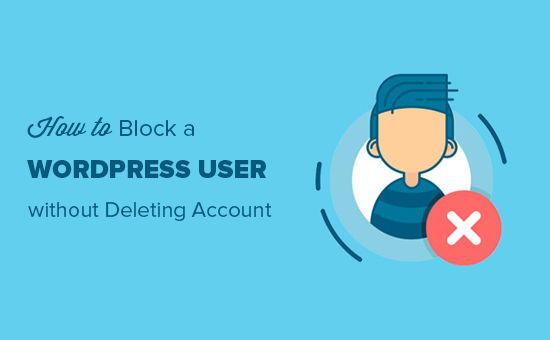
Warum Sie ein Benutzerkonto nicht löschen sollten?
Der einfachste Weg, einen WordPress-Benutzer zu blockieren, ist das Löschen seines Benutzerkontos. Beim Löschen eines Benutzerkontos in WordPress müssen Sie jedoch alle Inhalte einem anderen Benutzer zuweisen. Dadurch werden die Autoreninformationen für diese Artikel geändert.
Eine Möglichkeit, dieses Problem zu lösen, besteht darin, das Kennwort und die E-Mail-Adresse des Benutzers zu ändern, indem das Benutzerprofil bearbeitet wird. Dadurch wird ihr Zugriff blockiert und sie können sich nicht anmelden. Dies ändert jedoch auch ihr Gravatar-Bild.
Wäre es nicht schön, wenn Sie einen Benutzer blockieren könnten, ohne sein Benutzerkonto tatsächlich zu löschen? Auf diese Weise wird kein Inhalt verschoben, und Sie müssen keine Benutzerprofilinformationen löschen.
Die Blockierungsfunktion kann für Blogs, Foren und Community-Sites mit mehreren Autoren sehr hilfreich sein.
Lassen Sie uns einen Blick darauf werfen, wie Sie einen WordPress-Benutzer problemlos blockieren können, ohne sein Benutzerkonto tatsächlich zu löschen.
Blockieren eines WordPress-Benutzers, ohne das Konto zu löschen
Zuerst müssen Sie das User Blocker-Plugin installieren und aktivieren. Weitere Informationen finden Sie in unserer schrittweisen Anleitung zur Installation eines WordPress-Plugins.
Nach der Aktivierung fügt das Plugin Ihrem WordPress-Admin-Menü einen neuen Menüpunkt mit der Bezeichnung 'User Blocker' hinzu. Wenn Sie darauf klicken, gelangen Sie zur Einstellungsseite des Plugins, die in drei Registerkarten unterteilt ist.

Benutzer nach Zeit sperren
Unter Benutzer nach Zeit sperren Auf der Registerkarte sehen Sie die Liste aller registrierten Benutzer. Sie können einen Benutzer auswählen und den Zeitraum hinzufügen, in dem dieser Benutzer gesperrt werden soll.

Sie können auch alle Benutzer gleichzeitig für einen Zeitraum blockieren. Scrollen Sie nach unten, um die Zeit zu blockieren, fügen Sie die Zeit für jeden Tag separat hinzu und klicken Sie auf Auf alle anwenden Taste.

Nach dem Hinzufügen müssen Sie auf klicken Benutzer blockieren Klicken Sie unten, um Ihre Änderungen zu speichern.
Benutzer nach Datum sperren
Wenn Sie die Benutzer nach Datum sperren möchten, können Sie zu gehen Benutzer nach Datum blockieren Tab. Sie können Benutzer aus der Liste auswählen und einen Datumsbereich hinzufügen, um sie für diese Daten zu sperren.

Sie können auch alle Benutzer gleichzeitig auswählen und sie für einen ähnlichen Datumsbereich sperren.
Benutzer dauerhaft sperren
Um einen Benutzer dauerhaft zu blockieren, müssen Sie besuchen Benutzer dauerhaft sperren Tab. Hier müssen Sie den Benutzer auswählen und auf klicken Benutzer blockieren Knopf unter.

Sie sehen, dass sich ihr Status in Rot geändert hat.
Benutzer nach Rolle sperren
Wenn Ihre Website über viele Benutzerkonten verfügt und Sie Benutzer mit einer bestimmten Benutzerrolle blockieren möchten, klicken Sie auf Wählen Sie Benutzer / Kategorie aus Dropdown und wählen Sie dann Rolle. Daraufhin wird eine Liste der WordPress-Benutzerrollen angezeigt. Sie müssen eine Rolle auswählen und auf die Schaltfläche klicken Benutzer blockieren Schaltfläche unten, um alle Benutzer mit dieser Benutzerrolle zu blockieren.

Hinweis: Sie können die Benutzer mit Administratorrolle und Berechtigungen nicht blockieren.
In all diesen Aktionen können Sie eine generische Nachricht für die blockierten Benutzer hinzufügen. Sie können auch eine benutzerdefinierte Nachricht für jeden Benutzer hinzufügen. Wenn Sie das Feld leer lassen, wird die Standardnachricht für blockierte Benutzer angezeigt, wenn sie versuchen, sich bei ihrem Konto in Ihrem Blog anzumelden.

Nach der Sperrung wird auf der WordPress-Anmeldeseite eine Fehlermeldung angezeigt, die besagt, dass ihr Konto vorübergehend oder dauerhaft gesperrt ist.

Hinweis: Sie müssen das Plugin installiert und aktiviert lassen. Wenn Sie das Plugin deaktivieren oder löschen, werden alle gesperrten Benutzer automatisch gesperrt, und Sie können sich erneut anmelden.
So entsperren Sie ein Benutzerkonto?
Um einen Benutzer freizugeben, müssen Sie besuchen Benutzerblocker »Liste der blockierten Benutzer Seite in Ihrem WordPress-Adminbereich. Sie sehen die gleichen drei Registerkarten wie oben, wobei die Liste der blockierten Benutzer entsprechend kategorisiert ist. Es gibt noch einen Zusatz Liste der blockierten Benutzer Registerkarte, auf der die Liste der gesperrten Benutzer aus allen 3 Kategorien angezeigt wird.

Sie können zu gehen Liste der blockierten Benutzer Tab und klicken Sie auf Zurücksetzen Option unter jedem Benutzer, um sie zu entsperren.

Nach dem Zurücksetzen kann sich der Benutzer normal bei seinem Konto anmelden.
Wir hoffen, dass Sie mit diesem Artikel erfahren haben, wie Sie einen WordPress-Benutzer blockieren können, ohne sein Konto zu löschen. Vielleicht möchten Sie auch unser komplettes Handbuch zum sofortigen Wechseln zwischen Benutzerkonten in WordPress, um neue Funktionen in Ihrem Blog zu testen.
Wenn Ihnen dieser Artikel gefallen hat, abonnieren Sie bitte unsere Video-Tutorials für unseren YouTube-Kanal für WordPress. Sie finden uns auch auf Twitter und Facebook.


